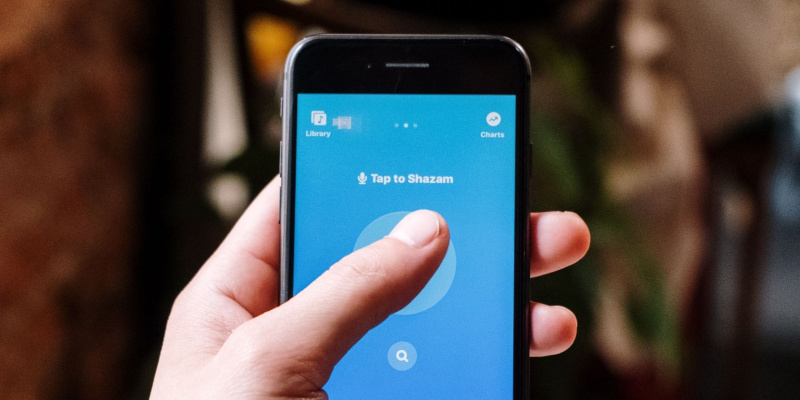Stel je voor: je luistert naar muziek op de radio of in een winkel zonder er enige aandacht aan te besteden totdat je je realiseert dat het nummer dat wordt afgespeeld best cool is. Je haalt je telefoon tevoorschijn om te proberen hem te Shazam, maar het is te laat - je hebt hem net voor het einde betrapt. Klinkt bekend?
Het gebeurt maar al te vaak, maar het hoeft niet zo te zijn. Je kunt Shazam instellen om automatisch een nummer te vinden dat automatisch om je heen wordt afgespeeld. De functie heet Auto Shazam en je kunt hem gebruiken op je smartphone en de desktop-app.
MAKEUSEVAN VIDEO VAN DE DAG
Wat is auto-shazam?
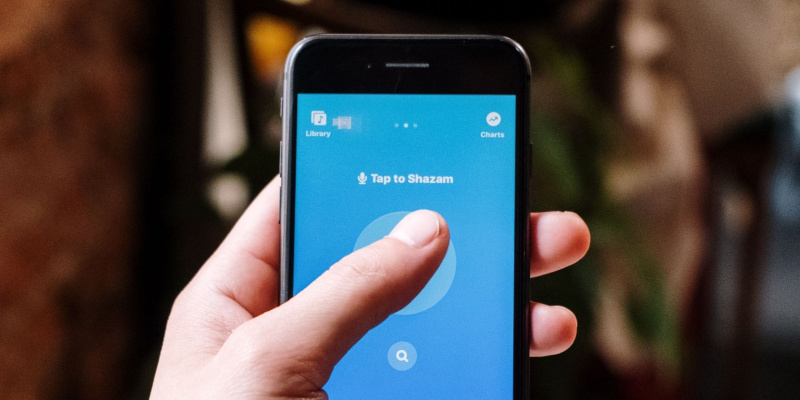
We weten allemaal hoe Shazam werkt, dus waar gaat Auto Shazam over? Auto Shazam is een Shazam-functie die, wanneer je hem aanzet, automatisch de muziek om je heen herkent.
Het is handig wanneer je op een muziekevenement bent of aan het chillen bent met vrienden terwijl je naar muziek luistert. Je kunt Auto Shazam gewoon inschakelen om te voorkomen dat je naar je telefoon in je zakken hoeft te graven en Shazam-muziek handmatig moet Shazam-muziek elke keer dat je iets hoort dat je leuk vindt.
geluidstest werkt maar geen geluid windows 10
Houd er rekening mee dat dit betekent dat Shazam op de achtergrond wordt uitgevoerd, dus zorg ervoor dat je voldoende batterijduur of een oplader in de buurt hebt.
Hoewel het zo populair is, is Shazam niet de enige app die muziek bij jou in de buurt kan identificeren. Er zijn andere muziekherkenning-apps om nummers te vinden . Auto Shazam is zeker een van de opvallende kenmerken. Anderen omvatten de mogelijkheid om luister naar je Shazam-nummers op Apple Music en Spotify.
Hoe Auto Shazam op mobiel te gebruiken
Nu we weten wat Auto Shazam is, laten we eens kijken hoe het werkt. Het is echter vrij eenvoudig: u hoeft het alleen maar in te stellen en de app doet de rest. Er zijn twee manieren om dit te doen. Als je een iPhone hebt, kun je dit vanaf je startscherm doen. Of u kunt Auto Shazam rechtstreeks in de app inschakelen.
Auto Shazam inschakelen vanaf het startscherm van de iPhone
- Houd op je telefoon de Shazam-app in de app-lade ingedrukt.
- Tik Auto Shazam op de lijst die verschijnt. Met deze actie wordt de Shazam-app geopend met de Auto Shazam-functie ingeschakeld.
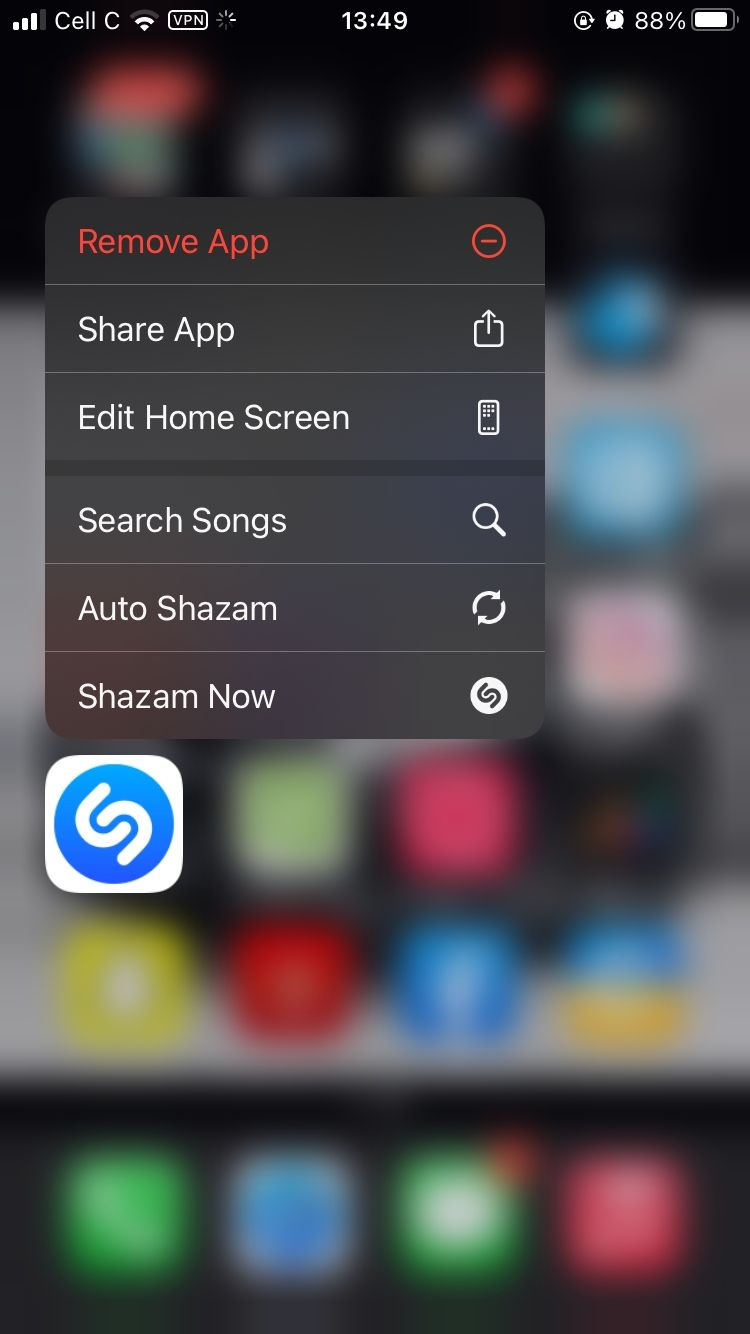
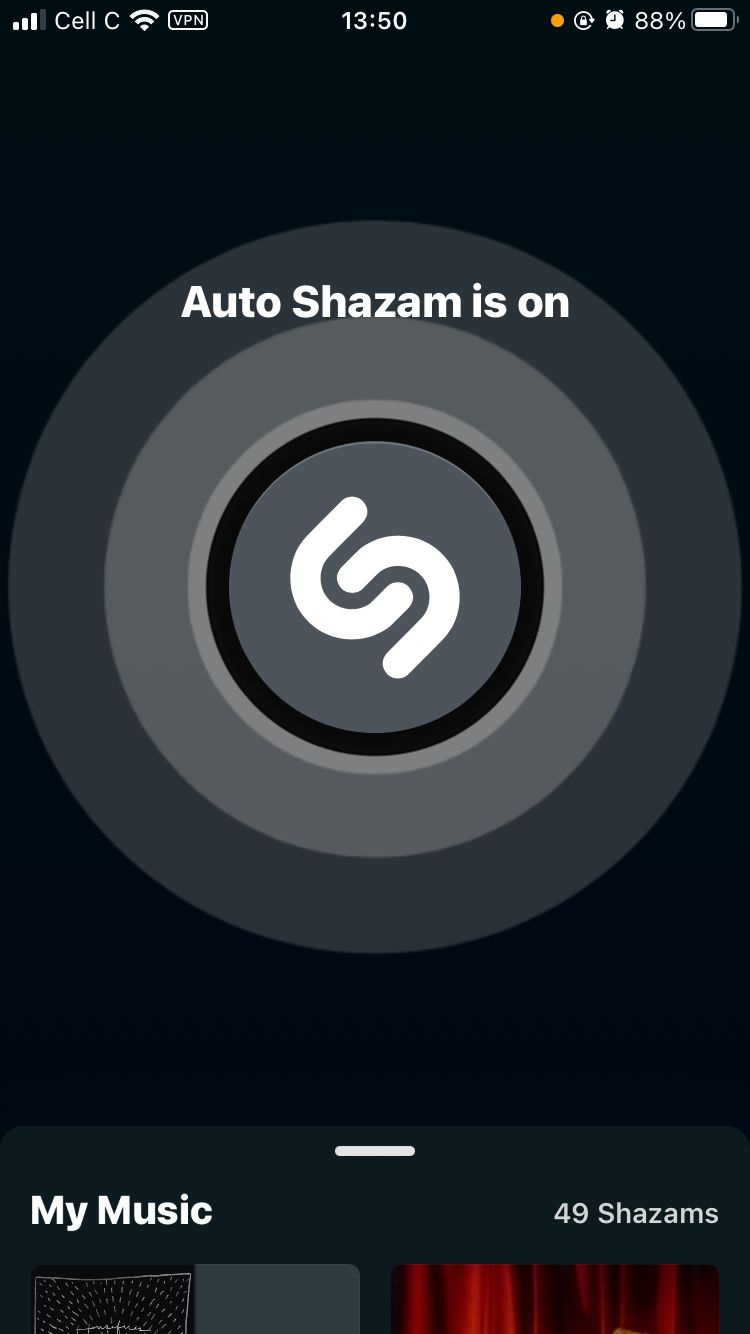
Auto Shazam inschakelen in de app
- Open de Shazam-app.
- Tik en houd de Shazam knop op het scherm.
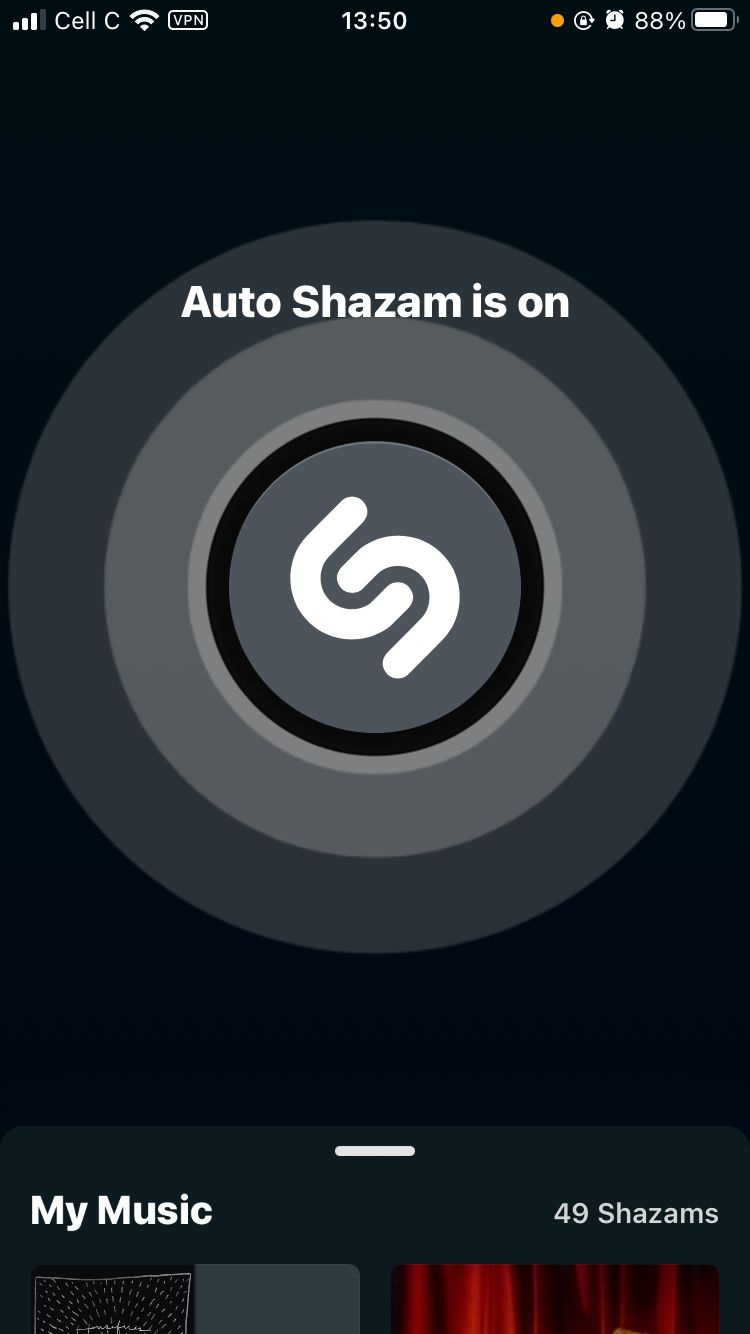
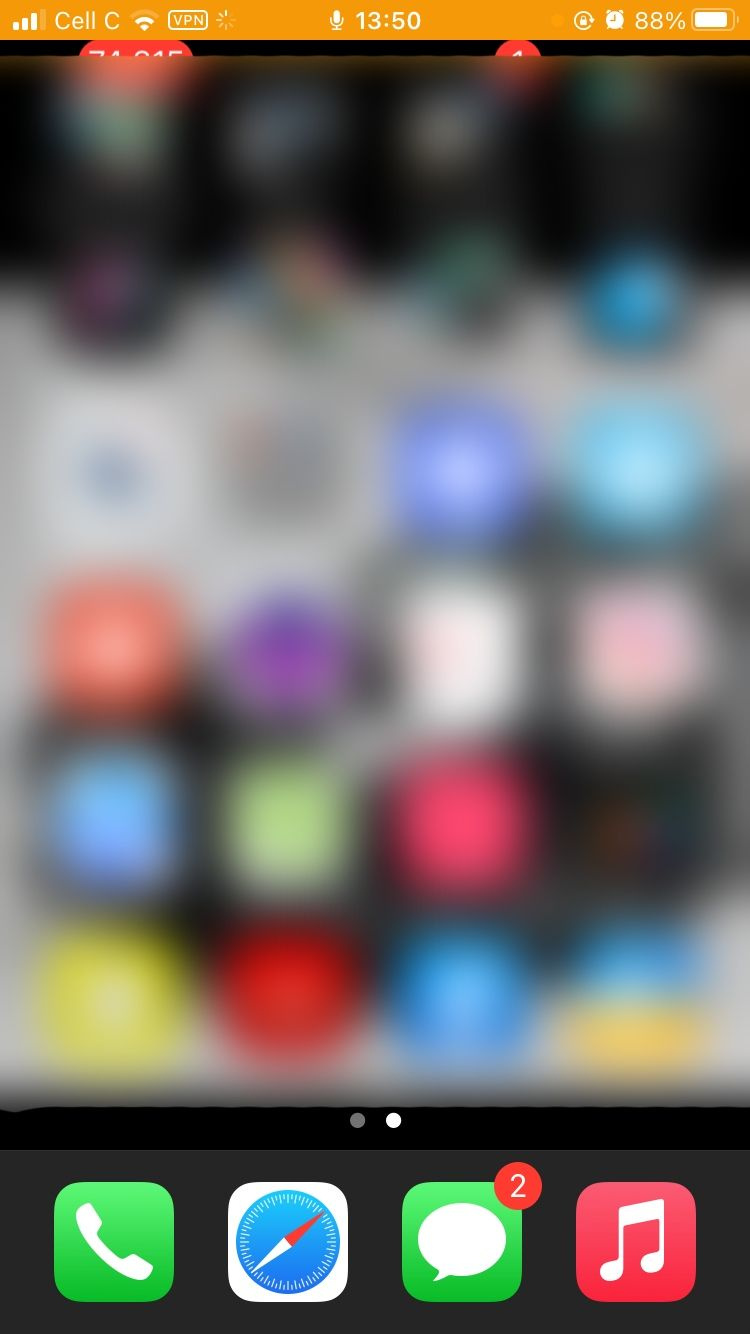
Om Auto Shazam uit te schakelen, opent u gewoon de Shazam-app en tikt u op de Shazam knop.
Om de nummers te bekijken die Auto Shazam ontdekt, opent u de Shazam-app en gaat u naar uw scherm omhoog vegen (als u een iPhone gebruikt) of tikt u op Bibliotheek (als je Android gebruikt) en kijk onder Recente Shazams . Je Auto Shazams worden gegroepeerd op datum en hebben de Auto Shazam label.
hoe uitloggen bij netflix op roku
Hoe Auto Shazam op Desktop te gebruiken
Net als het webplatform wordt de desktop-app van Shazam waarschijnlijk niet zo vaak gebruikt als de mobiele app. En om voor de hand liggende redenen: het is sneller en gemakkelijker om een nummer op je telefoon te Shazamen.
En zelfs als uw computer al open is, kost het navigeren naar de app te veel klikken. Het nummer kan al zijn afgespeeld tegen de tijd dat je het hebt gestart.
Dat gezegd hebbende, als u zich in een situatie bevindt waarin u Auto Shazam op uw computer moet gebruiken, kunt u dit als volgt doen:
- Open Shazam op uw computer.
- Dubbelklik op de Shazam knop naar Auto Shazam.
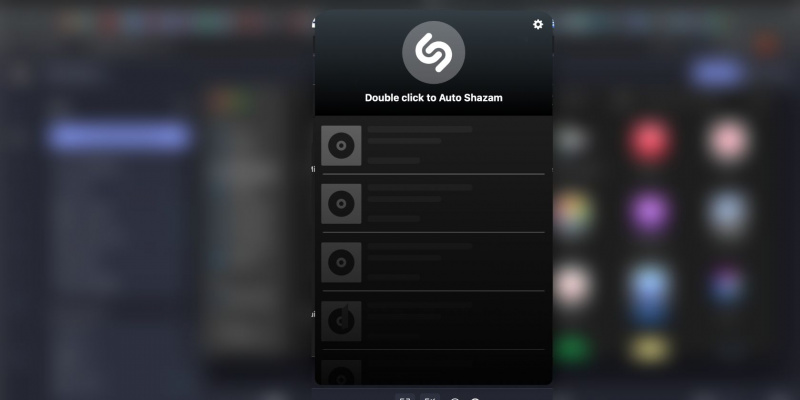
U kunt Auto Shazam uitschakelen door op de Shazam nogmaals op de knop. Houd er rekening mee dat het webplatform van Shazam niet over de Auto Shazam-functie beschikt.
Ontdek nummers automatisch met Auto Shazam
Shazam is al gemakkelijk te gebruiken, maar Auto Shazam maakt het nog gemakkelijker en handiger om muziek te ontdekken. Het vindt nummers op tijd, dus je hoeft niet tegen de klok te racen om ze te Shazam voordat ze eindigen.
Gebruik Auto Shazam wanneer u naar een afspeellijst luistert en schakel deze eenvoudig uit als u klaar bent om te voorkomen dat uw batterij leegraakt en nummers vindt waarin u niet geïnteresseerd bent.